如何在 2022 年为初学者创建一个 WordPress 网站
已发表: 2019-12-30在您拥有一个网站之前,您需要在网页设计中学习一些疯狂的代码或向网站管理员支付很多钱的时间已经结束。
如果您知道如何创建 WordPress 网站,您可以建立自己的网站或帮助他人建立他们的网站并为您的服务获得报酬。
但是你必须知道在网上雇佣自由职业者的利弊——在给网上的人提供工作时,人们会警惕哪些事情?
如果您没有时间阅读本指南,我已经为您提供了一个您可以自己制定的行动计划。
学习如何使用 WordPress 创建网站并不像您想象的那么困难。
事实上,您可以在不到一个小时的时间内学习这些技能,并立即建立您的第一个网站。
您今天看到的大多数网站都是由 WordPress 组成的。 拥有它们的人只是没有像您这样的 Web 开发背景的企业主。
表中的内容
- 1如何逐步创建 WordPress 网站
- 1.1选择您需要的网站类型
- 1.2为您的网站找到一个唯一的域名
- 1.3联系网络托管公司
- 1.4在您的网站上安装 WordPress
- 1.4.1 (a) 房东提供的支持服务
- 1.4.2 (b) WordPress手动安装
- 1.4.3 (c) WordPress 自动安装
- 1.5习惯您网站的管理区域
- 1.6更改默认设置
- 1.6.1 (a) 固定链接
- 1.6.2 (b) 搜索引擎可见性
- 1.6.3 (c) 确认您的网站标题和标语
- 1.6.4 (d) 评论或无评论
- 1.6.5 (e) pingbacks 和 trackbacks
- 1.6.6 (f) 设置您的首选时区
- 1.7安装 WordPress 主题
- 1.7.1 (a) 选择一个免费主题
- 1.7.2 (b) 安装您的 WordPress 主题
- 1.8自定义您的主题
- 1.8.1 (a) 启动 WordPress 主题定制器
- 1.8.2 (b) 添加您的站点标识
- 1.8.3 (c) 设置你的主题选项
- 1.8.4 (d) 主页设置
- 1.8.5 (e) 创建菜单
- 1.8.6 (f) 自定义小部件
- 1.9安装基础插件
- 1.10创建基本页面
- 1.11开始写博客
- 1.11.1 (a) 向您的网站添加类别
- 1.11.2 (b) 在您的网站上添加帖子
- 1.12在社交媒体上分享您的内容
- 2结论
如何逐步创建 WordPress 网站
以下步骤将帮助您掌握技能并有信心像专业人士一样建立网站。
选择您需要的网站类型
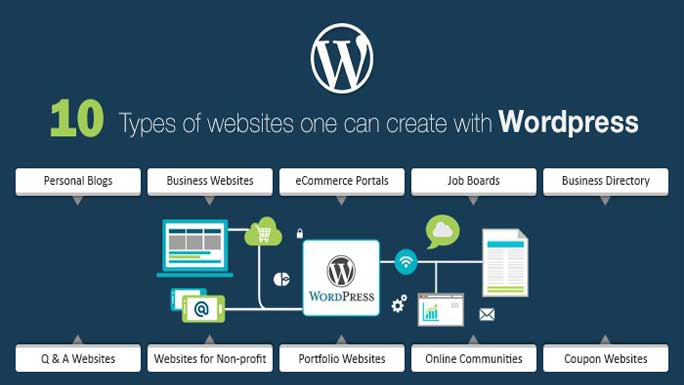
首先,您需要确定您需要的网站类型。
您要建立的网站应该具备哪些基本功能?
这取决于您的业务类型。
本质上,有不同类型的网站。 您所要做的就是选择最适合您业务的产品。
查看以下典型的网站示例,看看哪些适合您:
- 电子商务网站:电子商务网站充当在线店面。
- 杂志网站:杂志网站适用于新闻或信息出版物。
- 博客网站:博客是一个典型的营销网站,战略性地用于在网络上接触客户。 博客可以集成到您最终决定创建的任何网站中。 许多旧网站现在都在他们的网站上写博客。 如果您想了解更多相关信息,有一个很棒的指南,教您如何像专业人士一样创建博客。 我敢打赌它会帮助你了解更多。
- 投资组合网站:如果您想在网络上展示您的专业服务,您可以选择投资组合网站。
- 登陆页面:这种类型的网站用于让您的受众在登陆您的网站时采取特定行动。
- 社交媒体网站:类似于 Facebook、Instagram、Twitter、LinkedIn、Pinterest、YouTube、Snapchat、Telegram 等。
- 目录和联系网站:此类网站可用于收集有关各种业务的信息并根据其类别进行组织。
- 电子学习网站:电子学习网站是一个使用学习管理系统 (LMS) 来促进学习模块、学生表现和成绩的网站。
- 门户网站:此类网站可用于从用户那里获取个人信息,以处理特定的申请,例如网络上的入学或工作。
如果你想学习如何创建一个 WordPress 网站,你真的需要学习如何在这些类型的网站之间进行选择或切换,这取决于你的业务需求和行业要求。
为您的网站找到一个唯一的域名
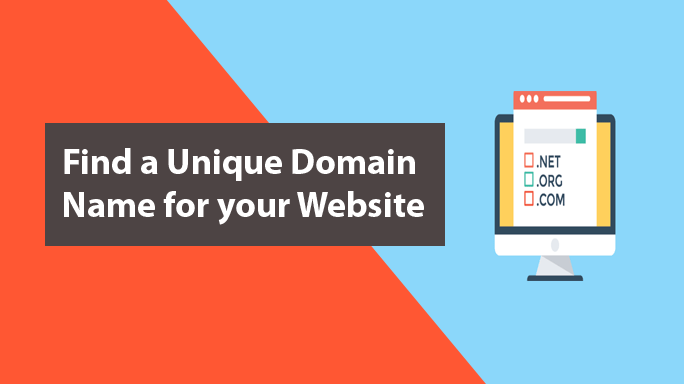
域名也称为网络上的网站地址。 它看起来像 www.yourdomain.com。
因此,为了获得出色的用户体验,您不能随便称呼您的域名。 它必须对用户和搜索引擎友好。
因此,您需要考虑以下几点:
- 使用与您的业务相关的名称或术语:使用相关域名具有许多优势,包括增强您的品牌标识和搜索引擎排名。 例如,一个名为 TechOrienta 的网站告诉观众该网站与技术有关。
- 使用唯一名称:您的域名就是您的品牌名称。 所以,找一些简短、朗朗上口和容易发音的东西。
- 检查您的域名的可用性:确保您的预期域名未被其他企业占用。 尝试使用任何域名注册商来测试其可用性和 TLD——.COM、.ORG、.NG、.EDU、.GOV 等等。
您至少必须确保您的域名的 .COM 版本可用。
联系网络托管公司
作为初学者,网络托管是使您的网站在线可用的过程。 如果您没有托管您的网站并在 Google Chrome 中输入您的域名,您将看不到任何内容。
有许多提供此服务的网络托管公司,但您如何知道该选择哪个主机?
您可以通过他们的评论页面了解其他客户对每个主机的评价。
关于这一点,让我们简要回顾一下五个最受欢迎的网络托管公司,看看哪些公司最需要初学者?
| 序列号 | 主持人 | 免费域名 | SSL | 电子邮件 | 价钱 |
| 1. | 蓝主机 | 是的 | 是的 | 1 | 2.95 美元/月 |
| 2. | 场地地面 | 不 | 是的 | 1 | 3.95 美元/月 |
| 3. | HostGator | 不 | 不 | 1 | 2.64 美元/月 |
| 4. | 托管者 | 是的 | 不 | 1 | 2.15 美元/月 |
| 5. | 去吧爸爸 | 是的 | 不 | 1 | 2.99 美元/月 |
根据这篇评论,我推荐 BlueHost 来托管您的网站。
BlueHost 具有初学者所需的所有功能。
阅读我写的一个简单的分步指南,引导您了解如何在BlueHost上托管您的网站。
请记住,我们在第二步中跳过了注册您的域名。 原因是让您收到 BlueHost 的免费报价。
如果您使用他们的任何托管服务,BlueHost 不会向您收取注册域名的费用。
推荐帖子中的方法可以帮助您学习如何使用 BlueHost 以低至 35 美元的价格创建 WordPress 网站。
您也可以考虑获取托管 WordPress 云托管,这是另一个可靠的选择。 为了节省一些钱,请抓住 Cloudways 折扣。
在您的网站上安装 WordPress
正如我之前所说,托管意味着在主机服务器上租用空间。
假设我们在 BlueHost 上获得了一个空间,那么我们如何处理这个空间呢?
该空间可用于存储您的整个 Web 组件,但不能没有内容管理系统 (CMS)。
网络上有许多 CMS,其中包括:
- WordPress
- Joomla
- 蜡
- 德鲁巴
- 万磁王
- 露天
其中, WordPress摇滚。
WordPress 可以帮助您检索存储在租用空间中的任何内容,例如设置、媒体、文本、主题、插件和其他重要文件,以供私人和公共使用。
有三种方法可以在您的 BlueHost 主机帐户上安装 WordPress :
- 主机支持服务
- 手动安装
- 自动安装
(a) 房东提供的支持服务
在您的网站上安装 WordPress 的最简单方法是联系您的主机寻求帮助。
(b) WordPress 手动安装
WordPress 手动安装允许您通过在安装之前更改 WordPress 中的文件来保护您的网站免受黑客攻击。
有关这方面的进一步研究,请阅读如何在您的网络主机上手动安装 WordPress。
(c) WordPress 自动安装
此方法允许您使用托管帐户上的软件或应用程序安装 WordPress。 在 BlueHost 上,我们有用于此目的的 Marketplace。
阅读如何在 BlueHost 上安装 WordPress 以了解有关此方法的更多信息。
习惯您网站的管理区域
在您的主机帐户上成功安装 WordPress 后,将生成您的WordPress 站点管理员。 您必须登录那里才能进一步了解如何创建 WordPress 网站。
熟悉网站的管理区域至关重要。
这将使您知道如何使用 WordPress 的基本功能从头开始构建您的网站。
使用您的管理员 URL - yourdomain.com/wp-admin 启动您的网站WordPress 管理页面。
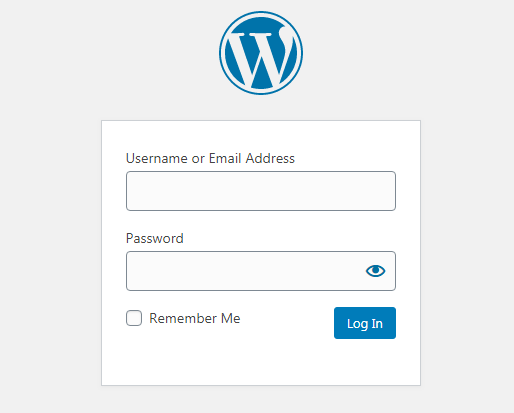
访问您网站的管理页面需要您的 WordPress登录凭据。
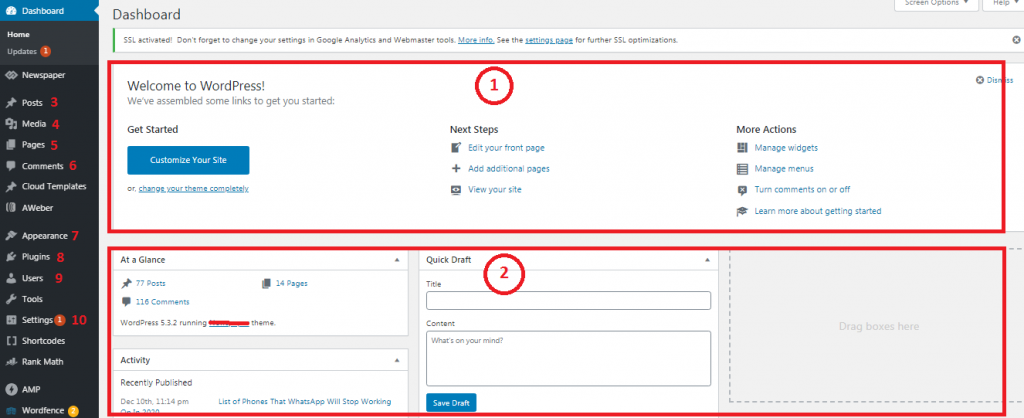
- 欢迎信息——您可以自定义网站的基本方法的快捷方式。
- 您网站当前状态的概述。
- 帖子- 您可以使用它在您的网站上添加或创建帖子。
- 媒体- 这可用于添加、编辑或删除图像或其他媒体文件。
- Pages – 如果您想创建一个静态页面,例如 About 或 Contact 页面,这就是您来的地方。
- 评论- 您来这里是为了审核观众对您的帖子发表的评论。
- 外观——定制从这里开始。 您可以来这里修改您的主题或网站的设计。
- 插件- 使用它来安装或卸载必要的插件。
- 用户- 通过分配或删除某些权限来管理您希望谁访问您的网络管理员。
- 设置- 来这里在您的网站上应用基本设置。
更改默认设置
您需要更改一些默认设置以改善您的观众体验。 其中包括:
(a) 固定链接
永久链接是您网站内的内部页面和帖子的 URL 结构。
大约有 5种方法可以设置您的永久链接,最佳做法是将其设置为帖子名称。
转到您的 WordPress 管理仪表板,将鼠标悬停在Settings上,单击Permalinks并选择Post Name 。
(b) 搜索引擎可见性
这使您可以选择是否希望您的网站在 Google、Bing、Yahoo、Yandex 等搜索引擎上可见。 最佳做法是让搜索引擎爬入您的网站。
转到设置→阅读并确保未选中“阻止搜索引擎索引此站点...”旁边的小框。
(c) 确认您的网站标题和标语
转到设置→常规并为您的网站输入最佳标题和标语。
(d) 评论或无评论
允许观众在阅读您的帖子后在您的网站上发表评论非常重要,但它是可选的。
转到设置→讨论并选择“允许人们发表评论...”如果您想要评论或取消选择如果您不想要评论。
(e) pingbacks 和 trackbacks
您真的需要知道如何禁用您网站的 pingbacks 和 trackbacks。 事实上,知道如何做到这一点是学习如何创建 WordPress 网站的一部分。
转到设置,单击讨论并取消选择“允许来自其他博客的链接通知...”
(f) 设置您的首选时区
这并不一定意味着您发帖的时区,也不一定意味着您的目标受众的时区。
转到Settings ,单击General并选择适合您的时区。
注意。 请记住在进行更改时始终保存设置。
安装 WordPress 主题
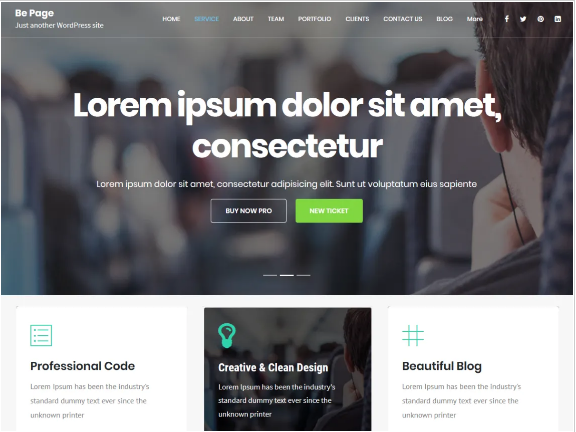
WordPress 旨在使您的网站使用现成的主题或设计。 您可以安装任何主题或单击即可从一个主题更改为另一个主题。

当您更改主题时,您的内容不会改变。 只是外观发生了变化。
您可以在 WordPress 的官方目录上获得一千个或更多的主题。 一些第三方网站,如 Just Free Themes 拥有免费主题的集合。
还有高级或付费主题,可以在 ThemeForest、Themelsle 和 aTheme 等各种主题商店找到。
因此,出于本指南的目的,初学者可以从免费主题开始,然后升级到高级主题。
您可以采取以下步骤开始:
(a) 选择一个免费的主题
登录到您的 WordPress管理页面,查看仪表板,找到并单击外观→主题。 点击添加新的。
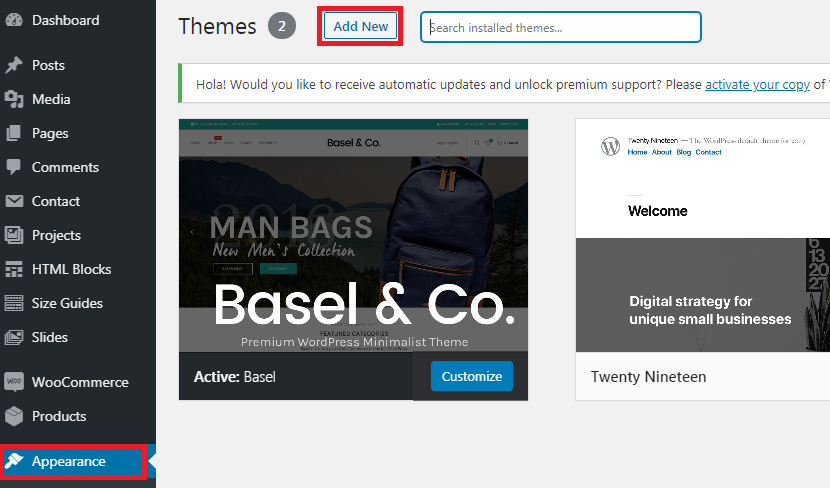
(b) 安装您的 WordPress 主题
浏览列表或使用搜索栏找到合适的主题,例如 Be Page。 您将在搜索结果的列表中找到它。

因此,将鼠标悬停在您选择的主题上,然后单击“安装”按钮。 等到“安装”按钮变为“激活”,然后按“激活”。
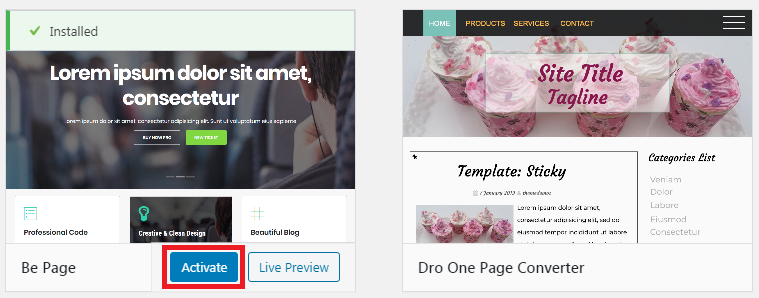
您将收到一个欢迎页面并探索如何自定义主题,请单击欢迎按钮。

查看是否有任何建议您需要采取的行动,并记下所有内容。
自定义您的主题
当您第一次安装主题时,您的网站将开始具有结构但有点杂乱无章。 为了使结构符合您的需要,您需要自定义主题。
这是非常关键的。
自定义您的主题将帮助消费者了解您希望您的业务以什么而闻名。 因此,您可以应用这 14 个技巧来为您的网站创建强大的品牌标识。
(a) 启动 WordPress 主题定制器
在管理仪表板上,将鼠标悬停在外观上,然后单击自定义。
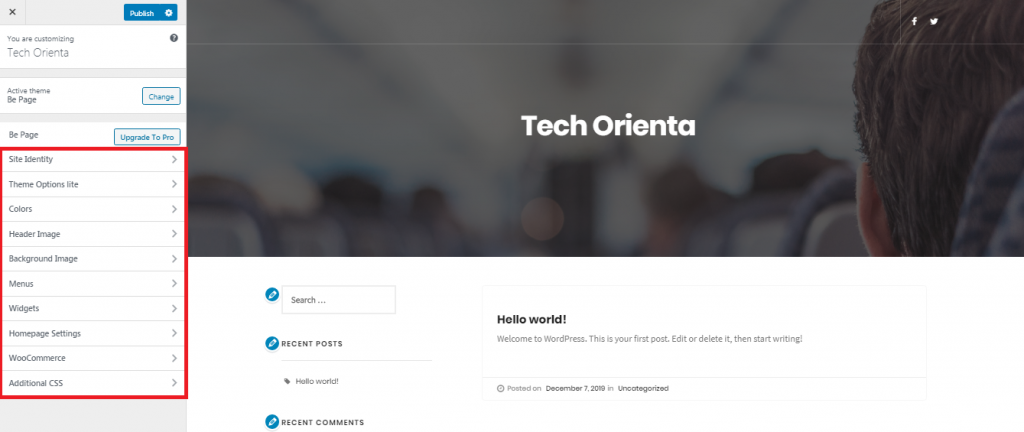
以下功能可用于自定义 Be Page 主题:
- 站点标识——这可用于向您的网站添加徽标、标题、标语和图标。
- 主题选项——您可以使用它来链接您的社交资料,并设置您的网页和帖子布局。
- 颜色- 使用它来添加颜色背景。
- 标题图像- 用于添加标题图像。
- 背景图像- 用于添加背景图像。
- 菜单- 这可用于添加导航菜单。
- 小部件——使用它来添加侧边栏、页脚、静态前端和博客页面滑块。
- 主页设置- 这是您配置主页的地方。
- WooCommerce – 要设置您的店面,您需要这个。
注意。 如果您的主题不是 Be Theme,那么您的主题定制器将与此处的不同。 无论您的主题类型如何,您都可以在Customizer中找到自定义主题所需的任何功能。
因此,在下面的示例中,我们要为 Tech Orienta 自定义Be Page 。
(b) 添加您的站点标识
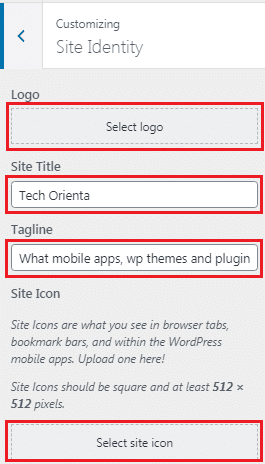
您必须在 WordPress 安装过程中早先添加您的站点身份。
如果您当前看到的信息不合适,您可以将其替换为更好的信息。
请执行下列操作:
- 上传一个体面的标志
- 添加您的网站标题
- 将标语留空
- 上传您的网站图标。
注意。 让专业的平面设计师使用推荐的尺寸为您设计一个好的标志和图标。
(c) 设置您的主题选项
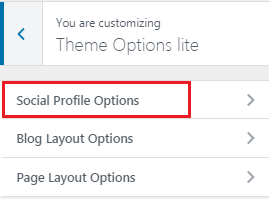
单击社交个人资料选项以将社交媒体集成到您的网站中。
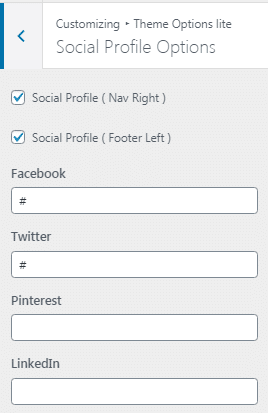
相应地将每个社交媒体页面的 url 添加到表单中。 例如 https://www.twitter.com/techorienta
注意。 保持博客和页面布局选项不变。
(d) 主页设置
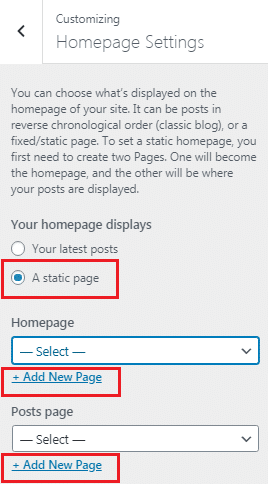
- 单击静态页面以更改您的最新帖子。
- 单击添加新页面,输入您的业务标语,例如“人们现在购买哪些移动应用程序、WordPress 主题和插件?” 在接下来显示的框中,然后单击Add 。
- 来到帖子页面并单击添加新页面,键入 BLOG 并按上述方法继续。
注意。 保持颜色、标题图像和背景图像不变。
(e) 创建菜单
单击菜单→创建新菜单。
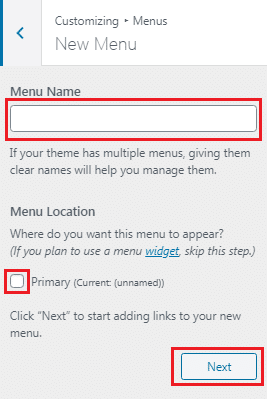
在下一页上,为菜单命名,例如 tech1。 勾选主要并按下一步。
(f) 自定义小部件
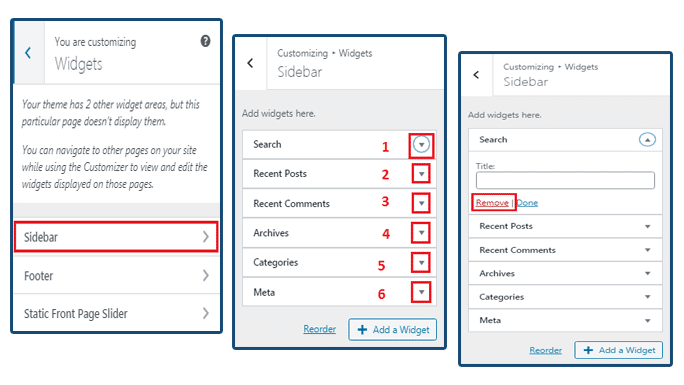
单击小部件→侧边栏。 在下一页上,单击搜索并切换栏。 然后点击删除。 对剩余的每个项目执行相同操作,以从您的主页中删除所有不需要的小部件。

注意。 永远记得单击发布以应用您的设置。
安装基本插件
当您正在寻找如何从头开始创建 WordPress 网站时,有必要了解插件的使用。 它们是可安装的 Web 应用程序,用于向您的网站添加更多功能。
同时,这些是使您的网站变得一流所需的一些基本插件:
- RankMath :这可用于优化您的网络内容并使每个搜索引擎和人类友好。 换句话说,它的有效使用可以提高你的网站在谷歌等网站上的知名度和排名位置。
- WordFence安全性:这可用于规避对您网站的攻击。 黑客无处不在,这个插件可以让你保护你的网站。
- 反垃圾邮件:此插件可以帮助您防止垃圾邮件发送者向您的网站发送不相关的评论和恶意链接。
- Optimole :此插件可用于优化您的图像并防止它们导致您的网站加载时间过长。
- Social Snap :您可以使用此插件将社交媒体集成到您的网站中,以便轻松共享您的网络内容。
- WP Cache :此插件可用于减少您网站在服务器上的整体大小并最终提高其速度。
有数以千计的免费插件,使用的插件取决于您的需求。
如果您需要任何不在此列表中的插件,请进行简短研究以找到其名称,然后按照以下步骤在您的网站上安装插件。
在您的 WordPress 仪表板中,转到Plugins → Add New 。
在搜索栏中输入您要查找的插件的名称,然后按搜索按钮。 找到插件后,单击安装,然后单击激活。
创建基本页面
基本页面是网站的基本页面。 它们帮助观众了解网站的全部内容,其中包括:
- 博客
- 关于
- 接触
- 隐私政策
- 特征
- 店铺
既然您知道了网站应该具有的基本页面,接下来就是知道如何将页面添加到您的网站?
在管理仪表板中,将鼠标悬停在Pages上,然后单击Add New 。 您将看到下面的界面。
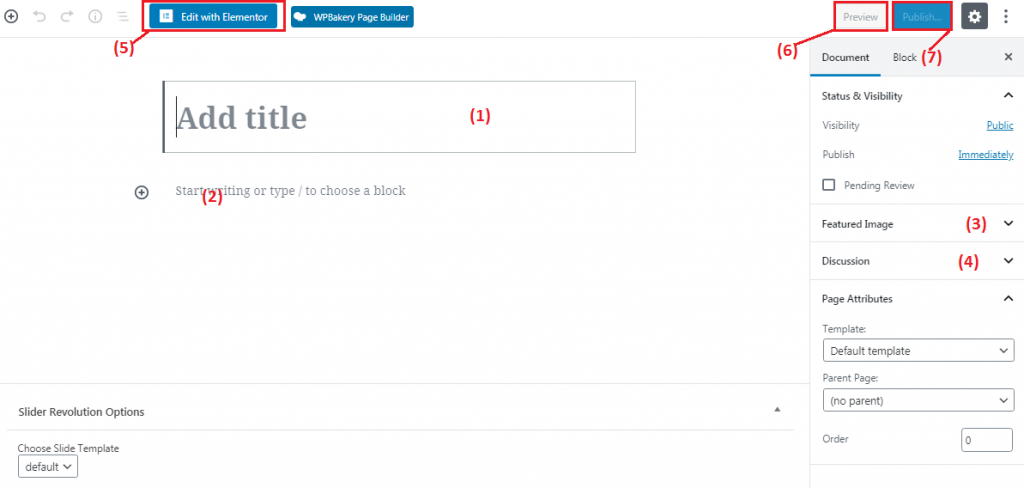
- 单击以添加页面标题。
- 单击以添加对该页面的全部内容的描述。
- 单击以将特色图像添加到您的页面。 图片必须与页面相关才能吸引点击。
- 如果您想在页面上接收评论,请单击讨论。 但请注意,在页面上接收评论并不是一种常见的做法。
- 单击使用 Elementor 编辑以构建更复杂的页面(适用于高级用户)。
- 单击以在发布前预览页面。
- 单击以发布您的页面。
每次需要添加新页面时重复此过程。 在您创建的页面出现在您的网站上之前,您需要将它们添加到您的导航菜单中。
为此,请执行以下步骤:
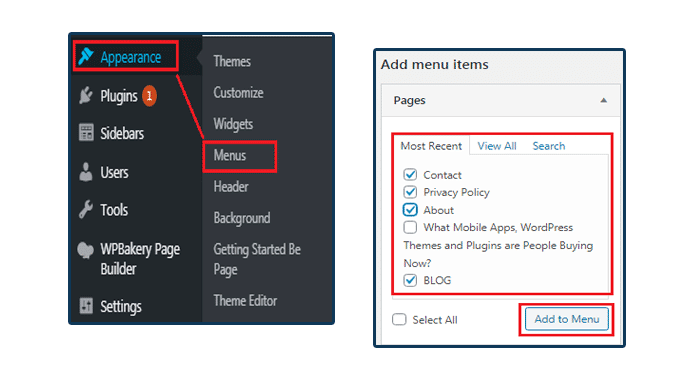
转到外观→菜单。 在下一个界面上,将您想要的页面添加到菜单中。
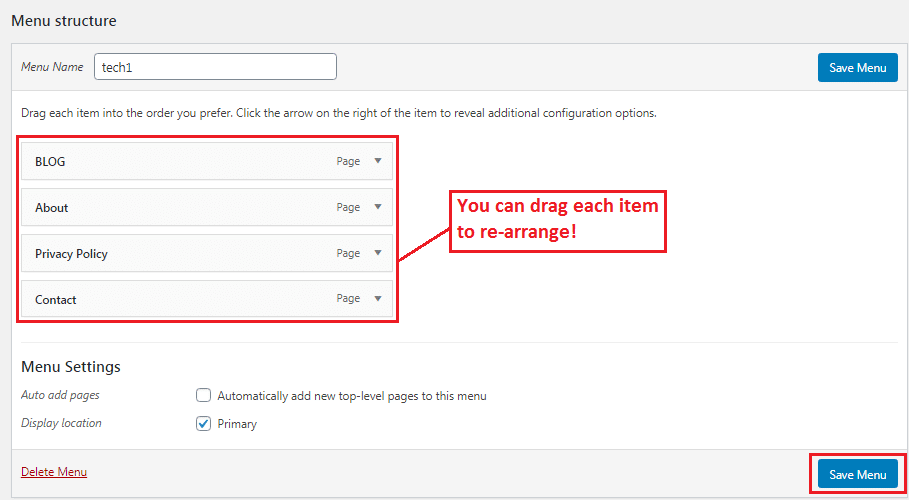
完成将页面添加到菜单并确定结构后,单击Save Menu 。 菜单现在可以显示在您的网站上。
开始写博客
博客对于学习如何创建 WordPress 网站至关重要。 它可用于提高受众参与度和转化率。
阅读如何创建博客以了解更多信息。
由于博客就是为您的网站添加新的帖子或内容,因此指导您如何向您的网站添加帖子很重要?
(a) 向您的网站添加类别
在您可以将帖子添加到您的网站之前,您首先需要为您的网站创建类别。 同时,类别用于组织您的帖子。
当然,您可以创建不同的类别并将您的帖子分配给每个类别。 重要的是,这些类别应该是您的利基下的相关主题。
例如,关于网页设计的网站应具有与以下相关的类别:
- WordPress
- 插件
- 搜索引擎优化
- 托管
- 领域
但是,要将类别添加到您的网站,请转到您的管理仪表板,将鼠标悬停在帖子上,然后单击类别。
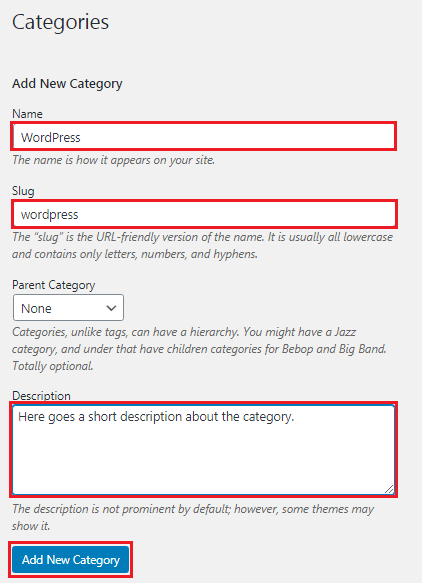
- 名称- 命名您的类别,例如 WordPress。
- Slug – 您的小写字母 (WordPress) 的类别名称,没有空格。
- 父母类别- 如果没有父母,请离开。
- 描述——用几句话描述这篇文章的全部内容。
(b) 在您的网站上添加帖子
最好先创建类别,以便您在撰写时将帖子分配到相关类别。
要添加帖子,请转到仪表板,将鼠标悬停在帖子上,然后单击添加新的。 在新界面,如下图,新建一个帖子。
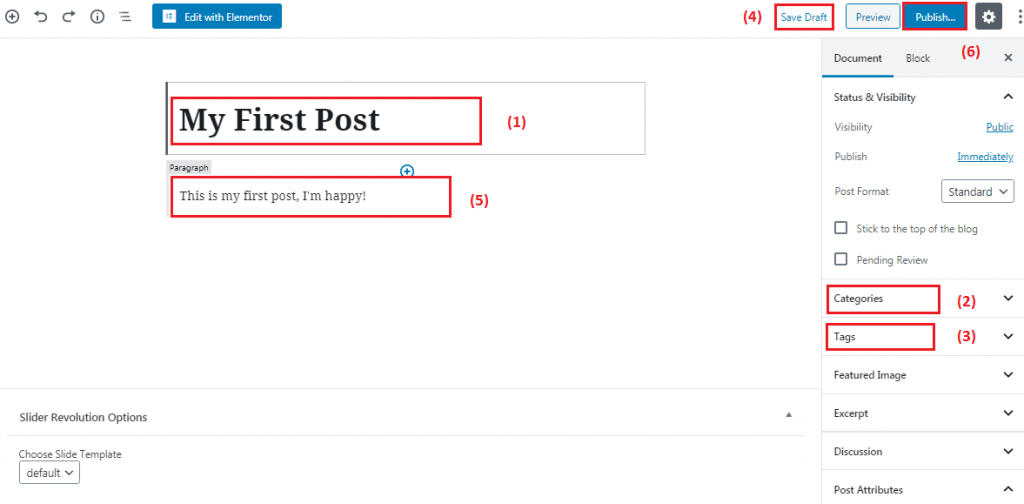
该过程与创建新页面相同。 唯一的区别是将您的帖子分配到相关类别,允许评论和添加标签。
至于类别,您只需单击编辑器右侧边栏上的(3) 类别,然后勾选与当前帖子相关的任何类别。
如果帖子准备就绪,请单击“发布”,如果您不打算立即发布帖子,请单击“保存草稿”。
在社交媒体上分享您的内容
一旦你的网站准备好了,我敢打赌你不想把它留给自己。 你想让它像病毒一样传播,对吧? 那不是什么难事。
您只需要安装一个社交分享插件,它可以帮助您将您的页面集成到您选择的任何社交网络中,并使用按钮在那里分享您的帖子。
例如,当您在 Facebook 上分享帖子时,您的 Facebook 关注者喜欢并转发它,它会增加您在网络上的流量和知名度。
但是,在您说您知道如何使用 WordPress 构建网站之前,必须满足这里所说的一切。
结论
如果您真的希望您的企业从进化技术中受益,那么您需要一个好的网站。 事实上,如果您知道如何使用 WordPress 创建网站,您也可以在网页设计方面建立职业生涯。
这篇文章为初学者提供了一个关于如何创建 WordPress 网站的完整指南。 即使您不打算自己建立自己的网站,阅读本指南后您产生的小想法也可以让您向您的设计师寻求最佳网站。
建立网站没有尽头。 您的网站需要定期更新。 如果您的网站管理员不可用,您会怎么做?
如果在那个阶段您决定将项目承包给另一个人,您的网站可能容易受到攻击。 任何小错误都可能使您失去网站。
针对这些问题,我们以可承受的价格为企业提供出色的网络解决方案。 如果您不想承受压力,我们可以帮助您创建一个令人惊叹的网站,低至 35 美元。
随时在下面的评论部分中询问有关如何从头开始构建 WordPress 网站的任何其他问题。
我们回答所有问题!
